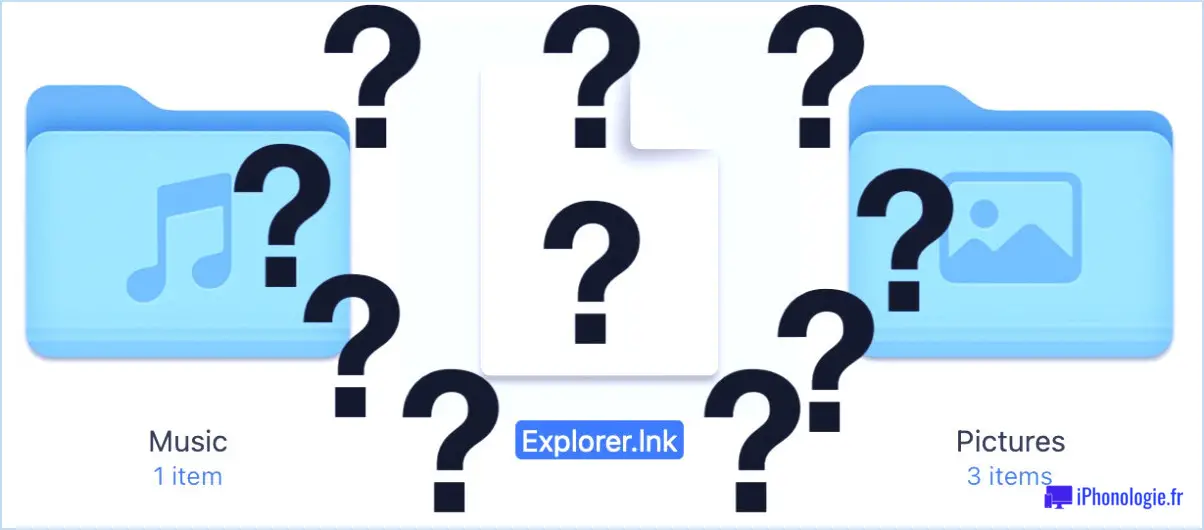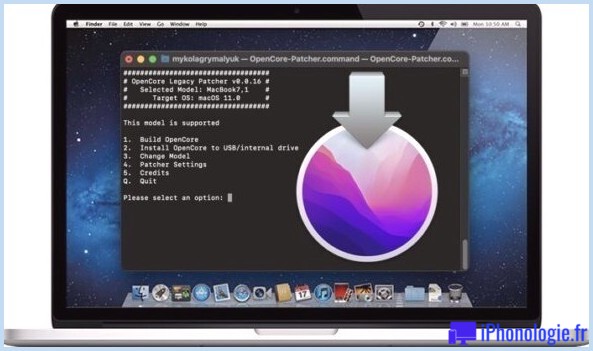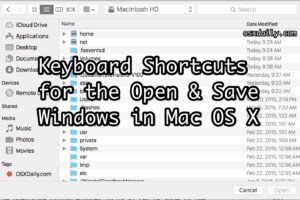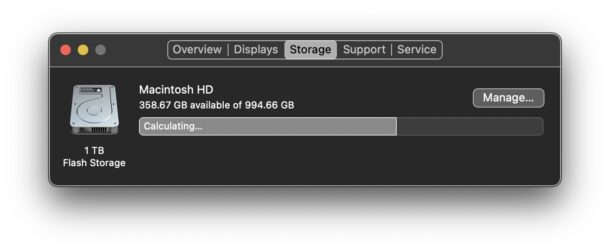Comment contourner un mot de passe FileVault à chaque démarrage avec Mac OS X
 L'utilisation du cryptage complet du disque de FileVault est l'un des meilleurs moyens de protéger votre Mac et vos documents personnels des regards indiscrets et des réinitialisations de mots de passe, mais si vous dépannez un Mac avec FileVault, le vôtre ou celui de quelqu'un d'autre, il est un peu ennuyeux d'avoir une autre couche de mots de passe nécessaire pour entrer avant de pouvoir entrer. De plus, dans les situations où vous effectuez des tâches de gestion ou d'administration à distance via SSH ou une connexion à distance, si vous deviez redémarrer le Mac distant pour installer une mise à jour d'OS X, vous ne pourriez pas entrer le mot de passe FileVault nécessaire, n'est-ce pas ? Eh bien, oui, à moins que vous ne contourniez temporairement FileVault avec un redémarrage autorisé.
L'utilisation du cryptage complet du disque de FileVault est l'un des meilleurs moyens de protéger votre Mac et vos documents personnels des regards indiscrets et des réinitialisations de mots de passe, mais si vous dépannez un Mac avec FileVault, le vôtre ou celui de quelqu'un d'autre, il est un peu ennuyeux d'avoir une autre couche de mots de passe nécessaire pour entrer avant de pouvoir entrer. De plus, dans les situations où vous effectuez des tâches de gestion ou d'administration à distance via SSH ou une connexion à distance, si vous deviez redémarrer le Mac distant pour installer une mise à jour d'OS X, vous ne pourriez pas entrer le mot de passe FileVault nécessaire, n'est-ce pas ? Eh bien, oui, à moins que vous ne contourniez temporairement FileVault avec un redémarrage autorisé.
L'utilisation du redémarrage authentifié vous permet de ne pas avoir à entrer un mot de passe FileVault à chaque démarrage. En d'autres termes, il ne désactive pas FileVault pour plus que le redémarrage spécifique, ce qui peut être très utile pour la gestion à distance.
L'émission d'un Redémarrage Authentifié nécessite l'utilisation du Terminal et de la commande fdesetup et vous aurez besoin du mot de passe administrateur. Vous pouvez toujours vérifier si FileVault est activé en utilisant également une variante de fdesetup. Voici la commande à utiliser :
sudo fdesetup authrestart
Une fois que vous avez entré le mot de passe administrateur, le Mac redémarre directement à partir de la ligne de commande, mais au lieu d'une commande sudo shutdown -r et d'un démarrage standard, vous préautorisez en fait le redémarrage pour contourner FileVault au prochain démarrage du système.
Notez que tous les Macs n'ont pas cette fonctionnalité et ne permettent pas de contourner FileVault de cette façon, ce sont surtout les machines assez récentes qui le font. Vous pouvez vérifier manuellement avec la chaîne de commande suivante :
fdesetup supportsauthrestart
Si "vrai" est renvoyé, vous pouvez y aller. S'il est écrit "false", vous voudrez probablement sauter le redémarrage, sinon le Mac sera indisponible tant que le mot de passe FileVault n'aura pas été saisi manuellement en personne.
Selon Apple, la liste des Macs qui prennent en charge le redémarrage authentifié par FileVault est la suivante :
- MacBook Air (fin 2010) et plus tard
- MacBook (fin 2009) et plus tard
- MacBook Pro (Mi 2009) et plus tard
- Mac mini (mi 2010) et plus tard
- iMac (fin 2009) et plus tard
- Mac Pro (fin 2013)
Donc, la prochaine fois que vous ferez de la gestion à distance, des mises à jour du système, du dépannage ou autre, gardez cela à l'esprit.
Gardez à l'esprit que cela ne s'applique qu'à la sécurité de FileVault, il n'y a aucun moyen de contourner à distance un mot de passe de micrologiciel basé sur le matériel qui a été défini sur un Mac.
Rendez-vous sur LifeHacker pour l'excellente recherche de conseils.